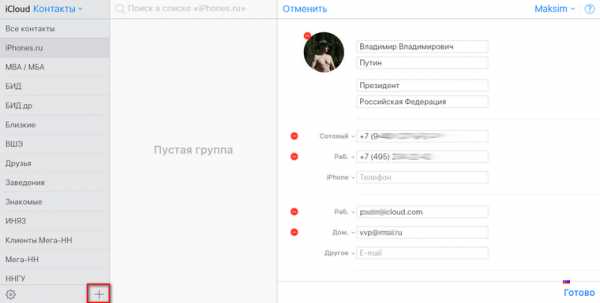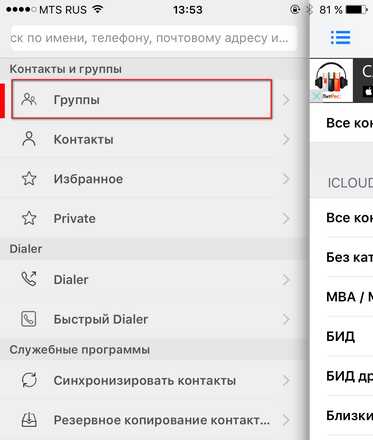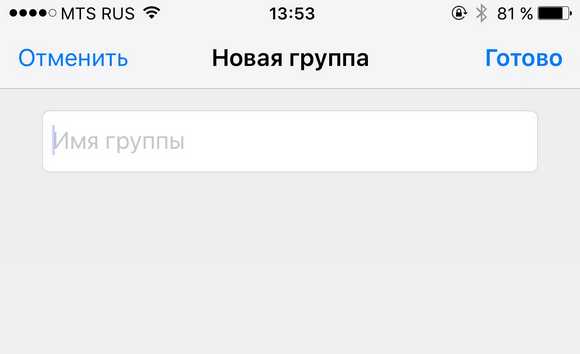Как создать группу в ВК на Айфоне

ВКонтакте — популярная социальная сеть, в которой миллионы пользователей находят для себя интересные группы: с познавательными публикациями, распространяющие товары или услуги, сообщества по интересам и т. д. Создать свою группу не составит никакого труда — для этого вам потребуется iPhone и официальное приложение.
Создаем группу в ВК на iPhone
Разработчики сервиса ВКонтакте постоянно трудятся над официальным приложением для iOS: сегодня оно представляет собой функциональный инструмент, мало уступающий веб-версии, но при этом полностью адаптированный под сенсорный экран популярного яблочного смартфона. Поэтому с помощью программы для iPhone вы сможете создать группу буквально за пару минут.
- Запустите приложение ВКонтакте. В нижней части окна откройте крайнюю вкладку справа, а затем перейдите к разделу «Группы».
- В верхней правой области выберите иконку с плюсиком.
- На экране откроется окно создания сообщества. Выберите предполагаемый тип группы. В нашем примере выберем «Тематическое сообщество».
- Далее укажите название группы, конкретную тематику, а также веб-сайт (при наличии). Согласитесь с правилами, а затем тапните по кнопке «Создать сообщество».
- Собственно, на этом процесс создания группы можно считать завершенным. Теперь начинается другой этап — настройка группы. Чтобы перейти к параметрам, тапните в верхней правой области по иконке с шестеренкой.
- На экране отобразятся основные разделы управления группой. Рассмотрим наиболее интересные настройки.
- Откройте блок «Информация». Здесь вам предлагается указать описание для группы, а также при необходимости, сменить короткое имя.
- Чуть ниже выберите пункт «Кнопка действия». Активируйте данный пункт, чтобы добавить на главную страницу группы специальную кнопку, с помощью которой, например, можно перейти на сайт, открыть приложение сообщества, связаться по электронной почте или телефону и т. д.
- Далее, под пунктом «Кнопка действия», расположился раздел «Обложка». В данном меню у вас имеется возможность загрузить изображение, которое станет шапкой группы, и будет отображаться в верхней части главного окна группы. Для удобства пользователей на обложке можно разместить важную информацию для посетителей группы.
- Чуть ниже, в разделе «Информация», при необходимости, можно установить возрастное ограничение, если контент вашей группы не предназначается для детей. Если сообщество предполагает размещение новостей от посетителей группы, активируйте параметр «От всех пользователей» или «Только от подписчиков».
- Вернитесь в главное окно настроек и выберите пункт «Разделы». Активируйте необходимые параметры, в зависимости от того, какой контент планируется размещать в сообществе. Например, если это новостная группа, вам могут не понадобиться такие разделы, как товары и аудиозаписи. Если же вы создаете коммерческую группу, выберите раздел «Товары» и настройте его (укажите обслуживаемые страны, принимаемую валюту). Сами же товары можно добавить через веб-версию ВКонтакте.
- В том же меню «Разделы» у вас есть возможность настроить автомодерацию: активируйте параметр «Нецензурные выражения», чтобы ВКонтакте ограничивал публикацию некорректных комментариев. Также, если активировать пункт «Ключевые слова», у вас будет возможность вручную указать, какие слова и выражения в группе не будут допущены к публикации. Остальные пункты настроек измените на свое усмотрение.
- Вернитесь в главное окно группы. Для полноты картины вам остается лишь добавить аватар — для этого тапните по соответствующей иконке, а затем выберите пункт «Изменить фотографию».

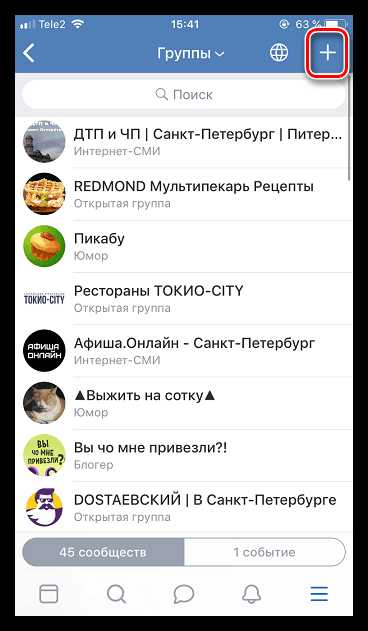


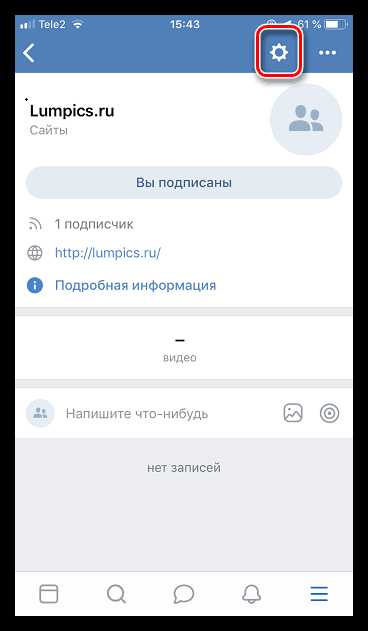
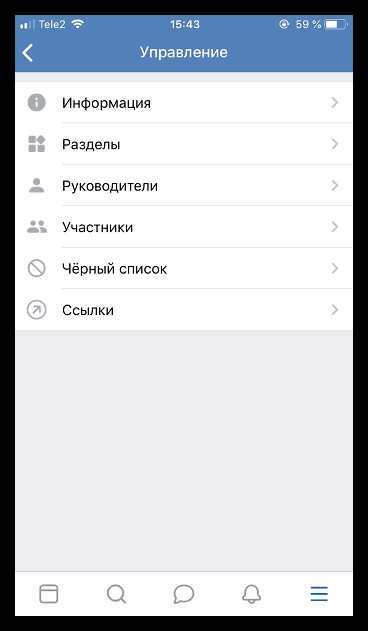
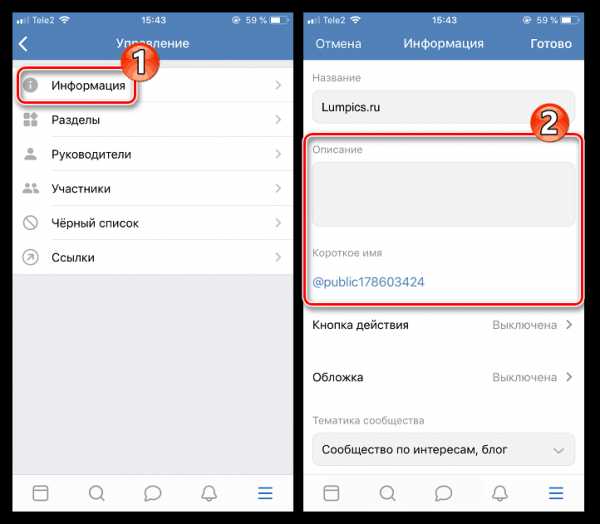

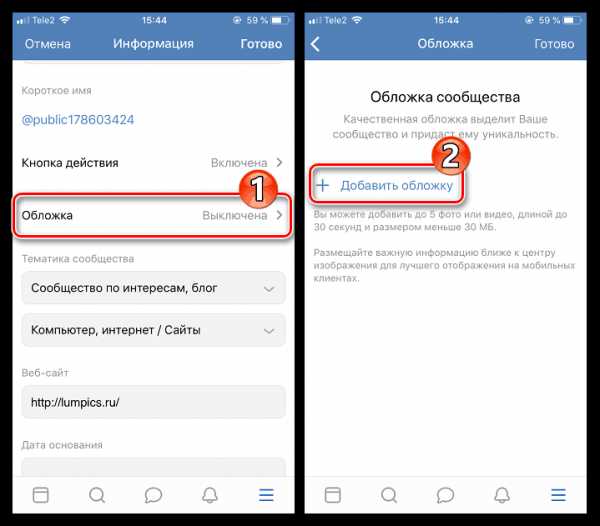
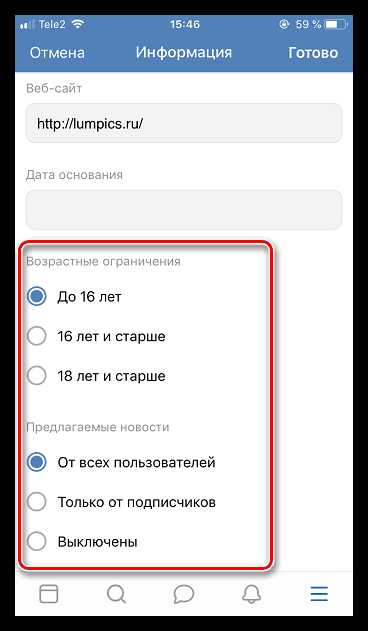
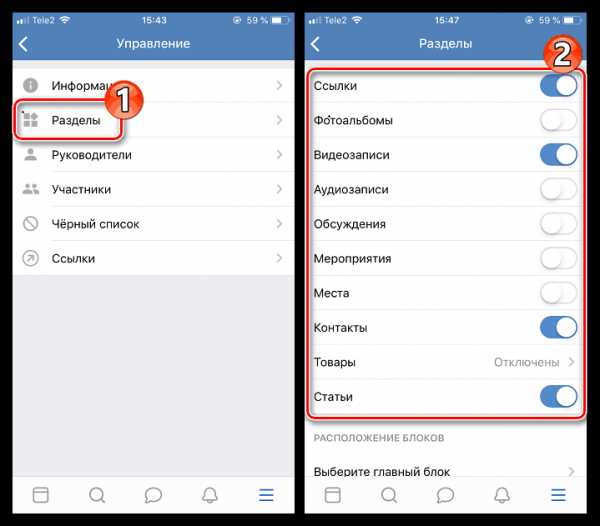
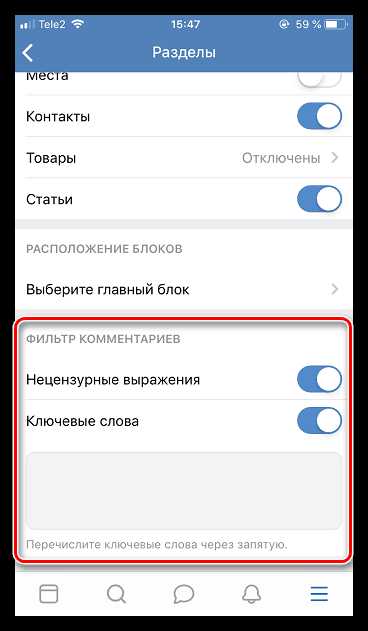
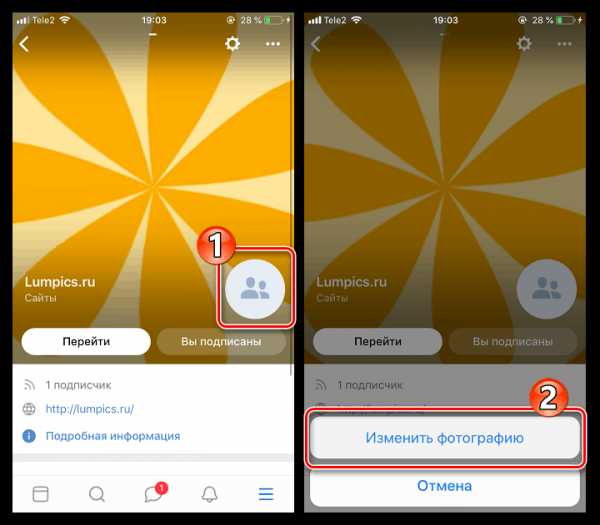
Собственно, процесс создания группы ВКонтакте на iPhone можно считать завершенным — вам остается переходить к этапу детальной настройки на свой вкус и наполнению контентом.
Опишите, что у вас не получилось. Наши специалисты постараются ответить максимально быстро.
Помогла ли вам эта статья?
ДА НЕТlumpics.ru
Как создать группы контактов в iPhone | Инструкции

Упрощаем себе жизнь.
Много вопросов возникло по созданию групп в статье «Как организовать свои контакты». Сейчас всё решим. Поехали!
Группа контактов
Возможность создавать группы в iPhone появилась давно. Только не все про неё знают. Возможно, причина в том, что средствами стандартных приложений это сделать затруднительно.
Создание группы
Есть два способа:
- iCloud.com.
- Приложение от стороннего разработчика.
iCloud
- 1. Заходим на iCloud.com.
- 2. Переходим в «Контакты».

- 3. Нажимаем на «плюс».

- 4. Выбираем «Новая группа».
- 5. Появится слева новая строчка с названием группы.
- 6. Перетаскиваем мышкой нужный контакт в новую группу. Один контакт может быть в нескольких группах.
Внимание!
Удалив контакт из списка группы, он исчезнет из самой группы, но в общем перечне будет присутствовать.
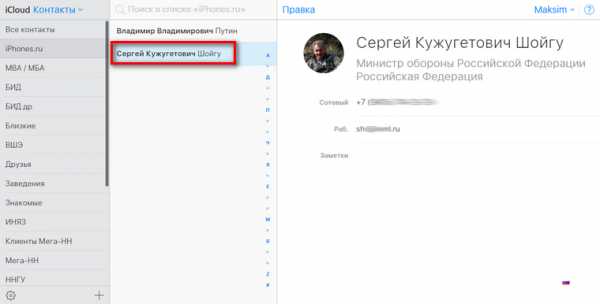
Все автоматически синхронизируется с iPhone, если у вас включена синхронизация контактов по iCloud.
Проверить можно здесь: Настройки > iCloud > Контакты
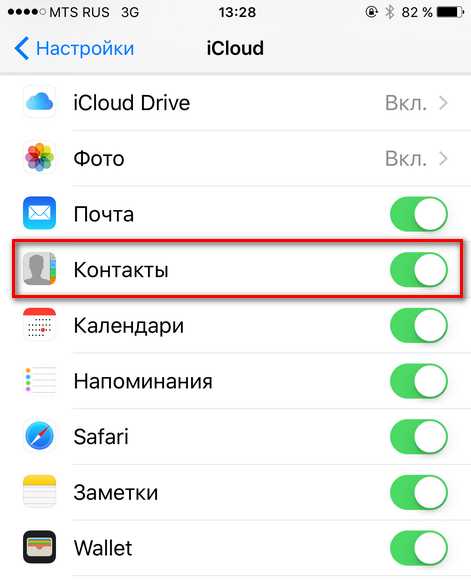
Стороннее приложение
В нелегком деле управления группами и контактами на iOS помогают разработчики. Например, я пользуюсь бесплатным софтом aContacts Pro.
aContacts – приложение для управления адресной книгой, разработанное для работы с личными контактами, групповыми SMS, электронными сообщениями и так далее.
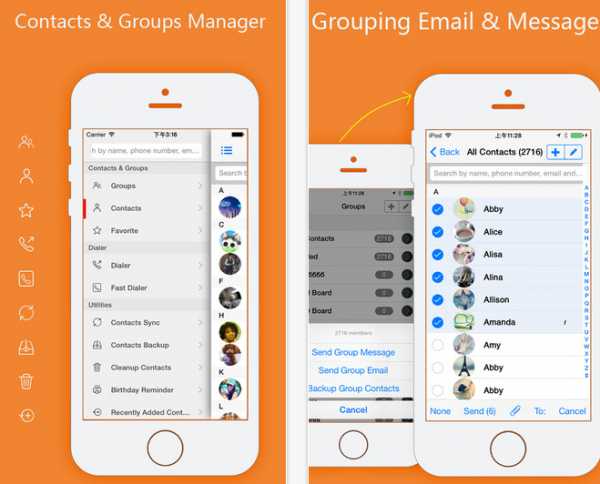
Вид ПО: Утилиты
Разработчик/Издатель: ZHENG YU
Версия: 5.2
iPhone + iPad: Бесплатно [Скачать из App Store]
Юзабилити: 3, Функциональность: 4, Интерфейс: 4, Цена/качество: 5, Вердикт: 4
Инструкция
Чтобы быстро создать группу в приложении, следуйте следующим шагам:
- 1. Заходим в приложение.

- 2. Щелкаем на значок меню.

- 3. Выбираем раздел «Группы».

- 4. Нажимаем на «Плюс».

- 5. Вводим название группы.

Ваше мнение
Уважаемые читатели, а как вы решаете данную задачу? Какими программами пользуетесь? Признавайтесь в комментариях : )
Источник: Iphones.ru
Аля Бишопова
osapple.ru
Как на iPhone создать группу вконтакте
Как создать группу в вк с айфона
Как сделать Группу в вк на айфоне
Как создать группу в вк с IOS
Как создать Группу В Вк На iOS
Как создать группу в вк на айфоне
Как сделать бота для группы ВК
Как ПОМЕНЯТЬ ФОТО В ГРУППЕ ВК С ТЕЛЕФОНА?
Как создать группу в вконтакте
Как создать группу ВК через мобильный телефон.
Как создать группу (iOS)
Также смотрите:
- Новый Айфон с изогнутым экраном
- Айфон 6 при включении белый экран
- Как переслать музыку с компа на Айфон
- Как убрать свой номер в iPhone
- iPad не может загрузиться постоянно перезагружается
- Macbook выбор клавиатуры
- Программа для подставки музыки в видео на Айфон
- Как сбросить Apple ID на iPhone 5 iOS 9
- Айпад модель а1458 инструкция
- Как повернуть видео в инстаграме на Айфоне
- Удалила приложение с Айфона как восстановить
- Поставил симку на Айфон пишет нет сети
- Лучший музыкальный проигрыватель для iPhone
- Как сделать рекавери на iPhone 5S
Как создавать группы контактов на iPhone
Мы знаем, что в iPhone есть возможность добавлять некоторые контакты в раздел «Избранное», чтобы получать к ним максимально быстрый доступ. Однако мы также можем создавать в списке контактов специальные группы по различным критериям, чтобы оставаться на связи с интересующими вас людьми без необходимости долго пролистывать телефонную книгу.
Сразу скажем, что с самого iPhone создавать группы контактов нельзя, и чтобы это сделать, необходимо воспользоваться компьютером Mac или PC. Для начала заходим на iCloud.com, выполняем вход в свою учетную запись и переходим к разделу «Контакты». Здесь нажимаем на кнопку с плюсиком в левой нижней части экрана и выбираем «Новая группа».

Наконец, берем в руки iPhone и проверяем, синхронизируются ли наши контакты через iCloud. Для этого заходим в раздел настроек iCloud и убеждаемся, что что напротив пункта «Контакты» включен зеленый ползунок.

Теперь открываем приложение «Контакты» и в левом верхнем углу видим кнопочку «Группы». Именно здесь и располагается созданная нами группа. Теперь одним тапом по экрану вы можете оставлять в списке только нужные контакты и быстро с ними связываться. Не знаем, как для вас, а для нас этот трюк очень полезен, поскольку порой приходится тратить слишком много времени на поиск нужного собеседника.
Источник: appleinsider.ruinternetua.com
Группировка контактов на IOS (iPhone, iPad и iPod)
Наверное, каждый из владельцев iДевайсов сталкивался с такой проблемой, когда уже имеется большое количество контактов и не всегда помнится: “что это за человек и зачем он в вашем iPhone?”. В этом блоге Я расскажу Вам, как можно группировать контакты на вашем iДевайсе.
Следующий способ группировки контактов подходит для iPhone 3GS, 4, 4S, 5, 5C и 5S, а также всех поколений iPad. Группировка контактов осуществляется с помощью сервиса https://www.icloud.com (что это и с чем его едят – спрашивайте в комментариях).
Для начала нам нужно синхронизировать контакты iPhone с сервисом https://www.icloud.com
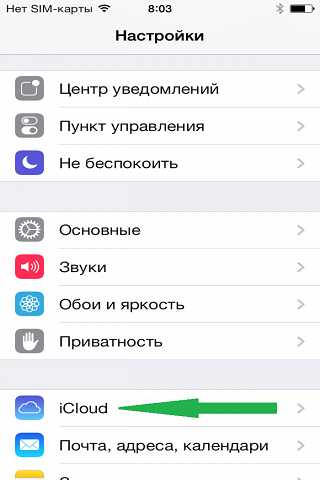

Теперь заходим с ПК на https://www.icloud.com и вводим свои данные в поля:
Apple ID – Ваш @mail
Пароль – Ваш пароль от Apple ID

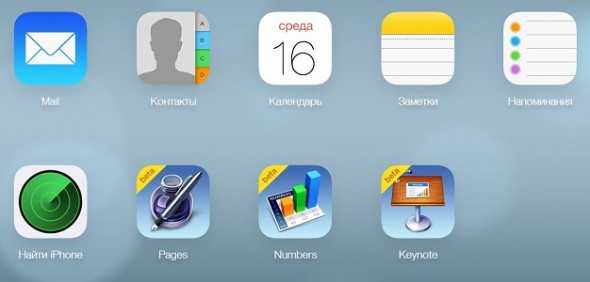
Переходим в Контакты, нажимаем на “+” в нижнем левом углу, “Новая группа”, вводим название группы (например, “Работа”), нажимаем на “Все контакты” и перетягиваем выбранный контакт в группу “работа”.
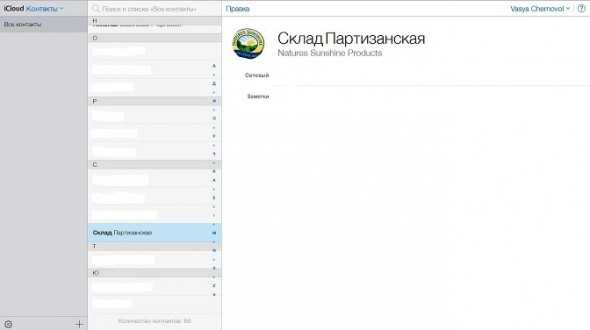
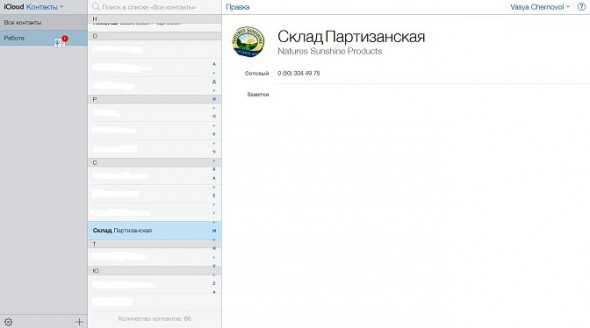
После этого у Вас и на iPhone появится группа “работа” с выбранным контактом в ней. Вот и весь способ сортировки контактов с помощью сервиса https://www.icloud.com.
Так можно сортировать свои контакты по важным для Вас группам: работа, друзья, родные, учёба, увлечения и т.д.
Спасибо за внимание и простите за большое количество картинок, нет возможности снять видео сейчас. Всем успехов и хорошего настроения 🙂
Если вы нашли ошибку, пожалуйста, выделите фрагмент текста и нажмите Ctrl+Enter.
keddr.com
Как сделать группы контактов iPhone
Как создать «ГРУППЫ контактов» на iPhone — обучение от Soft CLub
Продвинутый менеджер контактов и визиток для iPhone! Обзор TempPhones для iOS
Добавляем группу в контактах iPhone, iPad
Как создать группу в вк с айфона
Как создать группу (iOS)
Как создать группу в вконтакте
JustClick 3.0. Новинка! Как создать группу контактов (группу подписчиков)
Как создать группу контактов на яндекс почте
ТРЮКИ С iPhone о которых ты не знал!!! (2017)
Как в gmail создать группу контактов
Также смотрите:
- Какие игры можно скачать на iPod Touch 4
- Как включить iPod a1199
- Активированный или неактивированный Айфон
- Как сбросить Айпад к заводским настройкам через Айтюнс
- Как работает на Айфоне блютус
- Как перенести телефонную книжку с компьютера на Айфон
- Программа для просмотра фото на iPad
- Как правильно чистить Айфон
- Что делать с утопленным Айфоном
- Данный медиафайл не может быть сохранен iPhone
- Проблемы с камерой на iPad
- Как установить owa на iPhone
- Как сделать jailbreak на Айфон 4
- Как понять есть ли пленка на Айфоне
- Перенос контактов с iPhone на nokia pc suite
iphonetvshows.ru